
Thomas Glenn
0
3265
895
Bixby é a segunda tentativa da Samsung de criar um assistente virtual para seus smartphones depois do S Voice, que era medíocre na melhor das hipóteses. Para ser sincero, é seguro dizer que o Bixby é uma tentativa ousada com um conjunto totalmente renovado de funcionalidades e é totalmente capaz de competir com nomes como o Google Assistant e o Siri da Apple. Comandos rápidos é um dos vários recursos que o assistente Bixby da Samsung tem a oferecer e não deixa de ser impressionante, para dizer o mínimo. Considere-o como um comando personalizado que você pode criar e informe ao Bixby qual função ele deve executar ao dizer o comando de voz específico. Bem, é bastante útil quando você deseja um pequeno comando para ativar ou desativar determinados recursos que estão dentro das configurações. Então, se você estiver interessado em fazer isso, vamos dar uma olhada como criar um comando rápido para o Bixby:
Nota: Criei comandos rápidos para o Bixby no meu Samsung Galaxy S8, mas o processo deve ser idêntico no Galaxy Note 8 ou em qualquer dispositivo Samsung fornecido com o Bixby.
Criar comando rápido para Bixby
Primeiro de tudo, você precisa dirija-se ao Bixby Home. Isso pode ser feito por pressionando o botão Bixby dedicado localizado no lado esquerdo do seu smartphone Samsung Galaxy S8 / S8 + ou Galaxy Note 8. Você também pode visitar a casa de Bixby passando direto da tela inicial. Uma vez feito, basta seguir os passos abaixo com cuidado, para configurar um comando rápido para o Bixby sem qualquer aborrecimento:
- Quando estiver na página inicial do Bixby, toque no ícone de ponto triplo localizado no canto superior direito da tela. Agora toque em My Bixby.

- Na página My Bixby, você poderá configurar um comando personalizado, indo para o diretório Seção Comandos Rápidos, como mostrado na figura abaixo. Agora toque em “Faça seu próprio comando rápido”.
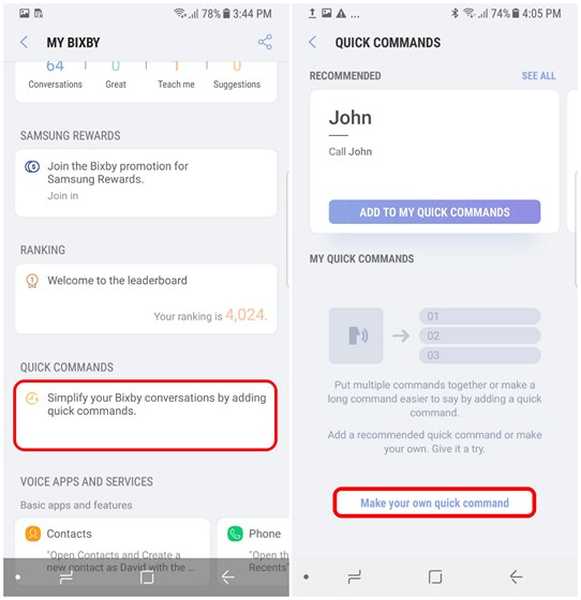
- Agora toque em "+ Adicionar comando rápido" para abrir o Bixby. Você pode dizer o comando que deseja usar pressionando o botão Bixby dedicado. Por exemplo, estou criando um comando rápido "Estou dirigindo". Quando terminar e estiver satisfeito com o comando, toque em "Salve " armazenar o comando customizado.
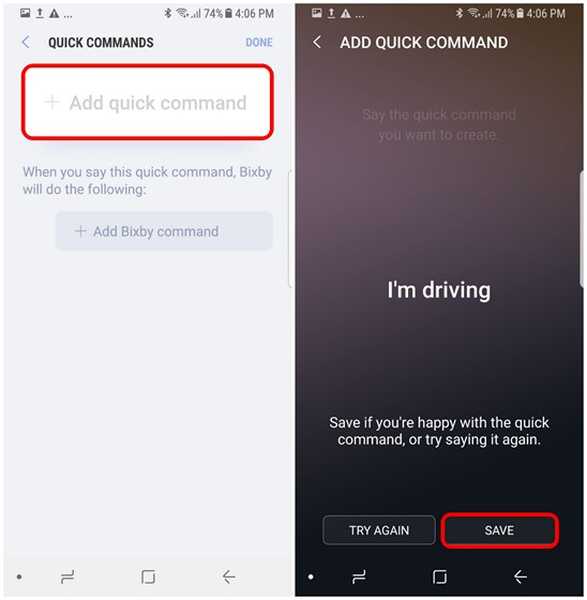
- Quando terminar, você voltará ao menu Comandos rápidos. Aqui, você pode adicionar a função que deseja que o Bixby execute, tocando em "+ Adicionar comando Bixby". Agora, você pode procurar as funções com base no seu histórico de consultas de pesquisa ou em uma lista de todos os comandos que o Bixby oferece. Para facilitar, você pode digitar as palavras-chave e encontrar a função que procura. Escolha a função requerida quando você terminar de encontrá-lo. Desejo ativar o modo "Não perturbe" quando digo "estou dirigindo", para poder escolher a opção para o mesmo.
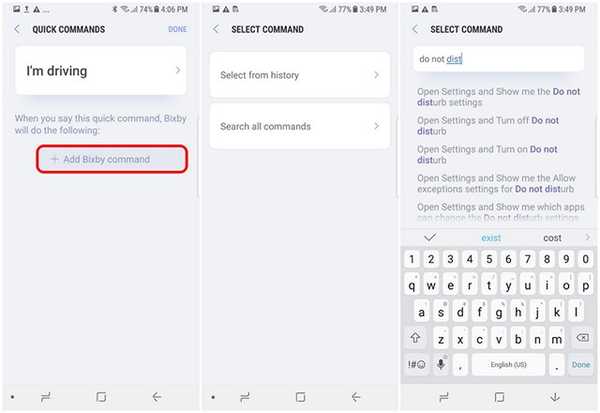
- Bem, agora você só precisa tocar "Feito" para salvar o comando rápido e está tudo pronto.
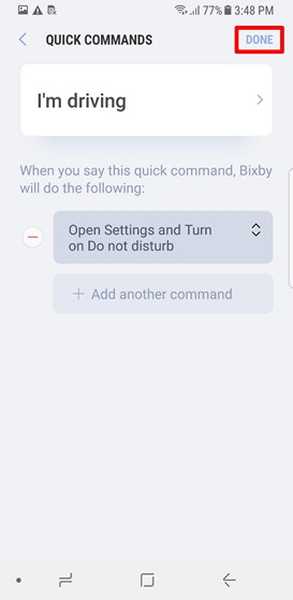
Uma vez feito, você poderá dizer o comando rápido para o Bixby e ele fará a ação que você especificou. Por exemplo, posso dizer "estou dirigindo" e o Bixby ativará o modo "Não perturbe" para mim.
VEJA TAMBÉM: Como obter o Bixby em qualquer dispositivo Samsung executando o Nougat
Obtenha o melhor do Bixby com comandos rápidos
Bem, os comandos rápidos são uma ótima maneira de melhorar ainda mais a experiência Bixby em seu novo smartphone da Samsung. Você pode escolher entre várias funções úteis para criar seu próprio comando de voz personalizado. Pessoalmente, achei que ativar o modo "Não perturbe" apenas dizendo "Estou dirigindo" é muito útil sempre que saio. Então, você criou seus próprios comandos rápidos para o Bixby? Qual você achou mais útil? Estamos ansiosos para ler suas respostas interessantes, por isso, tire suas valiosas opiniões na seção de comentários abaixo.















